怎样在Word中让两个文档页面并排显示
设置word文档纵横向并存的两种方法

设置word文档纵横向并存的两种方法
在Word中有时需要某页横向显示,有时需要某页纵向显示,但有时需要在一个文档中实现纵横向并存呢?不懂没关系,下面跟着店铺一起来操作看看就行啦,有需要的朋友可以来看看哦。
设置纵横向并存方法1:使用分节符
步骤一:打开Word2013,默认输入内容显示如下图所示(4页)。
步骤二:如果想让第3页是横向显示怎么处理,下面给大家演示。
输入一页文档,如下图。
步骤三:将鼠标光标定位到“Word文档”前,点击“页面布局”,然后点击“分隔符”选择“分节符”中的“下一页”。
步骤四:现在效果如下图所示。
步骤五:“Excel表格”、“PPT文档”分别按照第3步骤进行操作。
操作完成的效果如下图所示。
步骤六:现在将鼠标光标定位到“Excel表格”(第3页)中,点击“页面布局”,然后点击“纸张方向”,选择“横向”即可。
步骤七:大功告成,看看效果吧(当然根据自己实际情况来设置哦)。
设置纵横向并存方法2:使用页面设置
步骤一:我们正常在Word中输入文档,遇到需要横向显示的时候,把鼠标光标定位的需要横向显示的第一个字(内容)前,点击“页面布局”中的“页面设置”(右下角),在打开的“页面设置”对话框中,点击“页边距”选项卡,选择“横向”,“应用于”选择“插入点之后”,最后点击确定即可。
步骤二:这样就把插入点之后都横向显示了,在后面需要纵向显示的时候,在利用上面方法即可,在打开的“页面设置”对话框中,点击“页边距”选项卡,选择“纵向”,“应用于”选择“插入点之后”,最后点击确定即可。
默认图片环绕方式

默认图片环绕方式在Word中插入或粘贴的图片环绕方式默认为“嵌入型”,在这种环绕方式下图片既不能旋转也不能拖动移位,插入图片经常还需要将版式调整为“四周型”再进行处理。
其实我们可以把默认设置改成“四周型”,具体的操作方法:依次选择“工具→选项”菜单命令,在出现的对话框中选择“编辑”选项卡,单击“图片插入/粘贴方式”下拉列表,从中选择“四周型”项,最后单击“确定”按钮对象的精确调整相信不少人都知道,在Word中按住Alt键拖动可以对选中对象进行精确调整。
其实只要进行一些简单设置,即使不按住Alt键直接拖动也可以进行精确调整。
依次选择“绘图”工具栏的“绘图→绘图网格”命令(默认位于Word窗口下方),在弹出的“绘图网格”界面中取消勾选“对象与网格对齐”复选框或将“水平间距”和“垂直间距”都设置为“0.01”(如图1),再单击“默认”按钮,在提示“是否更改网格线的默认设置?”时单击“是”按钮。
这样以后在Word中直接拖动就可以精确调整了。
图1 “绘图网格”界面如果你只需要在当前文档中进行直接拖动微调,而不想彻底改变默认设置,那么修改后不要单击“默认”按钮。
告别绘图画布在Word 2003中绘图画布会在每次插入自选图形或文字框时自动出现。
虽然按Esc键可以暂时让绘图画布消失,但总觉得太麻烦,其实我们可以通过以下方法来取消:依次选择“工具→选项”菜单命令,在出现的对话框中选择“常规”选项卡,取消勾选“插入'自选图形’时自动创建绘图画布”复选框,最后单击“确定”按钮即可。
自选图形的默认格式默认插入的自选图形格式为0.75磅黑色连线、白色填充,如需更改默认格式,可通过以下方法设置:首先画一个自选图形,然后鼠标右击,在弹出的快捷菜单中选择“设置自选图形格式”命令,在出现的对话框中选择“颜色与线条”选项卡,在其中自定义设置“线条”和“填充色”,设置完毕后单击“确定”按钮。
最后,再次右击自选图形,选择“设置自选图形的默认效果”命令即可。
学会这些word操作技巧,能让你的工作效率提高不少
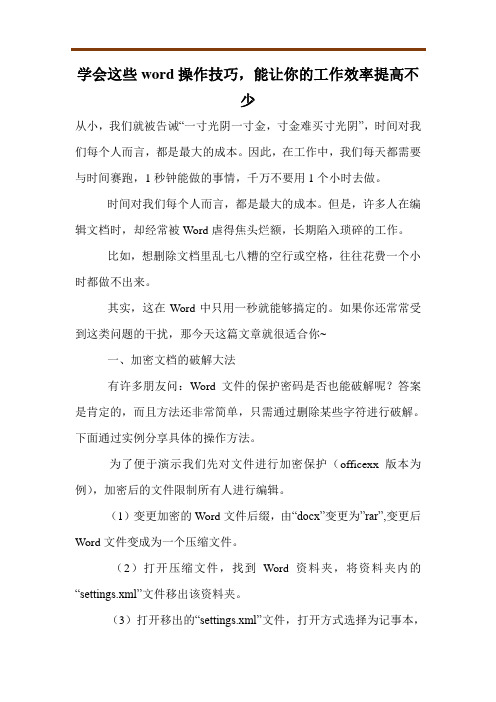
学会这些word操作技巧,能让你的工作效率提高不少从小,我们就被告诫“一寸光阴一寸金,寸金难买寸光阴”,时间对我们每个人而言,都是最大的成本。
因此,在工作中,我们每天都需要与时间赛跑,1秒钟能做的事情,千万不要用1个小时去做。
时间对我们每个人而言,都是最大的成本。
但是,许多人在编辑文档时,却经常被Word虐得焦头烂额,长期陷入琐碎的工作。
比如,想删除文档里乱七八糟的空行或空格,往往花费一个小时都做不出来。
其实,这在Word中只用一秒就能够搞定的。
如果你还常常受到这类问题的干扰,那今天这篇文章就很适合你~一、加密文档的破解大法有许多朋友问:Word文件的保护密码是否也能破解呢?答案是肯定的,而且方法还非常简单,只需通过删除某些字符进行破解。
下面通过实例分享具体的操作方法。
为了便于演示我们先对文件进行加密保护(officexx版本为例),加密后的文件限制所有人进行编辑。
(1)变更加密的Word文件后缀,由“docx”变更为”rar”,变更后Word文件变成为一个压缩文件。
(2)打开压缩文件,找到Word资料夹,将资料夹内的“settings.xml”文件移出该资料夹。
(3)打开移出的“settings.xml”文件,打开方式选择为记事本,查找到关键字”protection”,找到保护代码并删除,并保存文件。
(4)将删除过保护代码的“settings.xml”文件重新放回压缩档Word资料夹内,将压缩档文件后缀变更为“docx”,打开文件发现保护密码被成功破解。
二、如何对文档进行自动翻译阅读外文文档对于许多人来说是件很头疼的事。
通常情况下,大部分人会Ctrl+C、Ctrl +V复制,然后将文本内容粘贴进行百度,或是翻译网站、翻译软件APP进行翻译,最后再把翻译结果复制粘贴出来。
如果一篇文档太长,则需要多次反复以上步骤,非常费时费力。
其实,有一个非常简单的方法就在我们身边,只是被很多伙伴都忽略了,它就是Word自带的“自动翻译”功能。
Word长文档排版实用技巧与案例分享
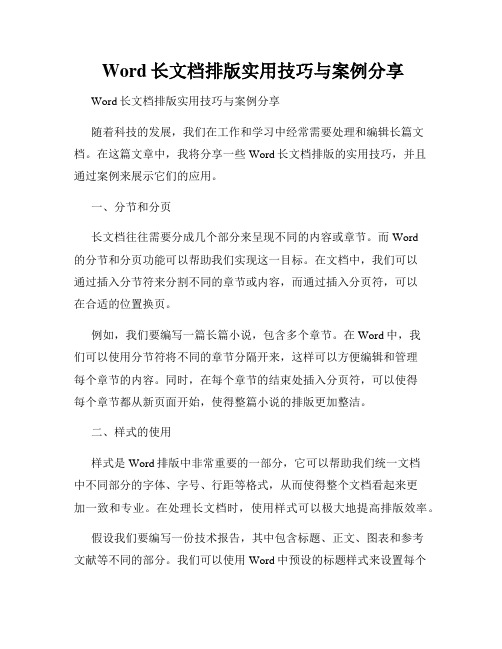
Word长文档排版实用技巧与案例分享Word长文档排版实用技巧与案例分享随着科技的发展,我们在工作和学习中经常需要处理和编辑长篇文档。
在这篇文章中,我将分享一些Word长文档排版的实用技巧,并且通过案例来展示它们的应用。
一、分节和分页长文档往往需要分成几个部分来呈现不同的内容或章节。
而Word的分节和分页功能可以帮助我们实现这一目标。
在文档中,我们可以通过插入分节符来分割不同的章节或内容,而通过插入分页符,可以在合适的位置换页。
例如,我们要编写一篇长篇小说,包含多个章节。
在Word中,我们可以使用分节符将不同的章节分隔开来,这样可以方便编辑和管理每个章节的内容。
同时,在每个章节的结束处插入分页符,可以使得每个章节都从新页面开始,使得整篇小说的排版更加整洁。
二、样式的使用样式是Word排版中非常重要的一部分,它可以帮助我们统一文档中不同部分的字体、字号、行距等格式,从而使得整个文档看起来更加一致和专业。
在处理长文档时,使用样式可以极大地提高排版效率。
假设我们要编写一份技术报告,其中包含标题、正文、图表和参考文献等不同的部分。
我们可以使用Word中预设的标题样式来设置每个标题的格式,例如使用“标题1”样式来设置一级标题,使用“标题2”样式来设置二级标题,以此类推。
这样,不仅可以使得标题的格式看起来统一,还能够实现级别之间的层次感。
同时,我们还可以创建自定义的样式,根据需要设置字体的样式、行距、缩进等,以便于在整个文档中快速应用。
三、目录和交叉引用目录是长文档中常用的一个功能,它能够自动生成文档的章节和页码信息,方便读者快速定位到所需要的内容。
在Word中创建目录非常简单,只需在文档中插入目录,Word会自动根据文档的结构和样式生成目录内容。
当我们在文档中引用其他部分的内容时,可以使用交叉引用功能。
例如,在撰写科技论文时,我们经常需要在正文中引用表格或图片,并在文字中提到其编号。
使用交叉引用功能,可以自动更新引用的编号,无需手动修改。
WORD文档编辑长文档,巧用拆分窗口或新建窗口,分成两个窗口对照编辑
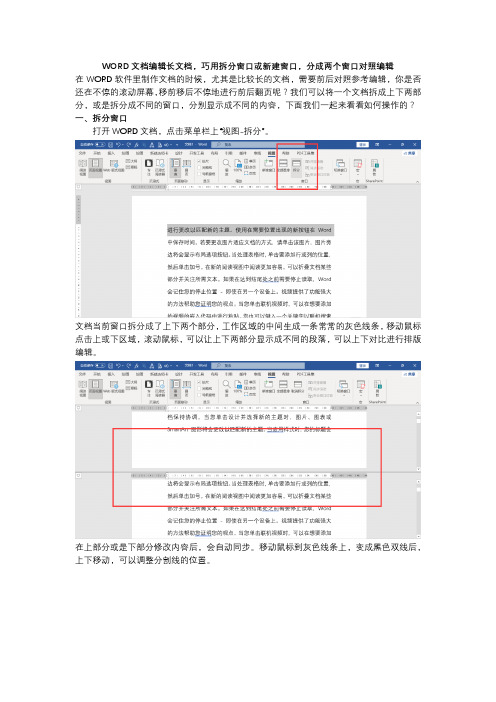
WORD文档编辑长文档,巧用拆分窗口或新建窗口,分成两个窗口对照编辑在WORD软件里制作文档的时候,尤其是比较长的文档,需要前后对照参考编辑,你是否还在不停的滚动屏幕,移前移后不停地进行前后翻页呢?我们可以将一个文档拆成上下两部分,或是拆分成不同的窗口,分别显示成不同的内容,下面我们一起来看看如何操作的?一、拆分窗口打开WORD文档,点击菜单栏上“视图-拆分”。
文档当前窗口拆分成了上下两个部分,工作区域的中间生成一条常常的灰色线条,移动鼠标点击上或下区域,滚动鼠标,可以让上下两部分显示成不同的段落,可以上下对比进行排版编辑。
在上部分或是下部分修改内容后,会自动同步。
移动鼠标到灰色线条上,变成黑色双线后,上下移动,可以调整分割线的位置。
二、取消拆分双击灰色分隔线或是点击菜单栏上“视图-取消拆分”,可以取消窗口的拆分。
除了将文档拆分成上下两个部分之外,还可以通过新建窗口功能三、新建窗口点击菜单栏上“视图-新建窗口”,系统自动创建一个与正在编辑的文档窗口相同的文档窗口,在原文档窗口名称后面添加“-1”,将其作为原文档窗口名;新建文档窗口的名称是原文档窗口名称后面新增“-2”﹔如果建更多的窗口,则自动添加的窗口名称按顺序以此类推。
点击功能区“视图-切换窗口”,可以查看当前的窗口数量,并可以切换到不同的窗口,前面打勾的窗口是当前显示的窗口。
点击功能区“视图-窗口-全部重排”,可将打开的窗口全部排列显示出来,移动鼠标点击每一个窗口工作区后,滚动鼠标,可以调整窗口显示的文字位置。
点击功能区“视图-窗口-并排查看”,默认“同步滚动”,滚动鼠标,两个窗口同步滚动。
两个或多个窗口可并排竖向显示,也可以并排横向显示,点击菜单栏上“视图-窗口-重设窗口位置”后,单击“窗口-全部重排”。
窗口根据原来的排列情况,原竖向自动调整为横向,原横向自动调整为竖向。
如果同步滚动是灰色选中情况,不管横向还是纵向,都能同步滚动,如果想要同步滚动,但滚动鼠标的时候,仅一个窗口内容在滚动,则需要检查菜单栏上“同步滚动”是否被选中。
使用Word文档的协同编辑和共享功能技巧

使用Word文档的协同编辑和共享功能技巧Word是一款功能强大且广泛使用的文字处理软件。
除了作为个人文档编辑工具之外,Word还提供了协同编辑和共享功能,使多人可以同时对同一个文档进行编辑和查看。
本文将从以下几个方面介绍使用Word文档的协同编辑和共享功能的技巧。
一、共享和访问权限管理1. 共享文档:在Word中,共享文档非常简单。
首先,打开要共享的文档,点击"文件"菜单,选择"共享"选项,在弹出的窗口中选择"共享文档"。
接下来,您可以选择将文档共享给其他人,输入他们的电子邮件地址或用户名。
点击"共享"按钮即可完成共享。
2. 访问权限管理:文档共享后,您可以通过访问权限管理来控制其他人对文档的访问权限。
在“共享”窗口中,选择"访问权限"选项,您可以设置其他人的权限级别,如只读或编辑权限。
此外,您还可以为不同的人员设置不同的权限,以满足不同的需求。
二、协同编辑1. 同时编辑文档:在Word中进行协同编辑非常简单。
打开被共享的文档后,您可以看到其他人的光标和选择区域。
当其他人对文档进行编辑时,您可以实时看到他们的变动。
您也可以与其他人一起编辑文档,但请注意避免同时编辑同一个段落,以免造成冲突。
2. 敏感区域保护:有时候,可能有些部分的文档是需要保密的,不希望其他人进行修改。
在Word中,您可以使用敏感区域保护功能来实现这一点。
选择要保护的内容,点击"审阅"菜单中的"标记为最后编辑"选项,然后选择"受保护,以便于编辑"。
设置完成后,其他人将无法对受保护的内容进行编辑。
三、协同评论和反馈1. 添加评论:Word的协同评论功能可以使多人对文档进行评论和讨论。
在文档中选择要评论的内容,然后点击"审阅"菜单中的"新建评论"。
Word文档合并如何将多个文档合并为一个文档
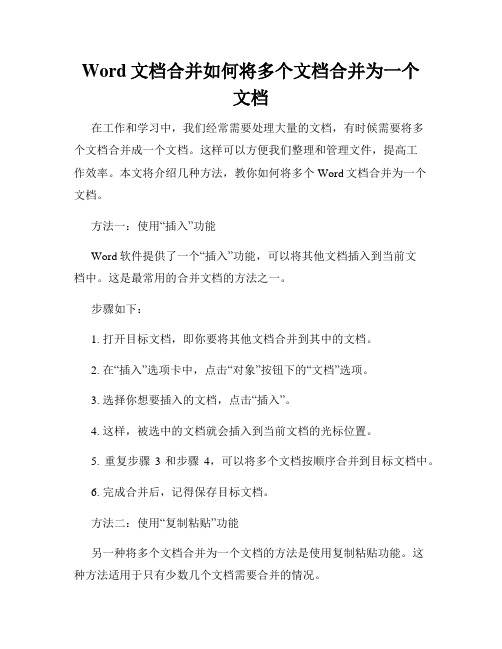
Word文档合并如何将多个文档合并为一个文档在工作和学习中,我们经常需要处理大量的文档,有时候需要将多个文档合并成一个文档。
这样可以方便我们整理和管理文件,提高工作效率。
本文将介绍几种方法,教你如何将多个Word文档合并为一个文档。
方法一:使用“插入”功能Word软件提供了一个“插入”功能,可以将其他文档插入到当前文档中。
这是最常用的合并文档的方法之一。
步骤如下:1. 打开目标文档,即你要将其他文档合并到其中的文档。
2. 在“插入”选项卡中,点击“对象”按钮下的“文档”选项。
3. 选择你想要插入的文档,点击“插入”。
4. 这样,被选中的文档就会插入到当前文档的光标位置。
5. 重复步骤3和步骤4,可以将多个文档按顺序合并到目标文档中。
6. 完成合并后,记得保存目标文档。
方法二:使用“复制粘贴”功能另一种将多个文档合并为一个文档的方法是使用复制粘贴功能。
这种方法适用于只有少数几个文档需要合并的情况。
步骤如下:1. 打开目标文档。
2. 打开需要合并的文档。
3. 在需要合并的文档中按住“Ctrl”键,并用鼠标选中所有内容。
4. 右击选中的内容,选择“复制”。
5. 回到目标文档,在光标位置右击,选择“粘贴”。
6. 这样,被选中的内容就会被粘贴到目标文档的光标位置。
7. 重复步骤2到步骤6,将其他文档的内容依次粘贴到目标文档中。
8. 完成合并后,记得保存目标文档。
方法三:使用“合并文档”功能除了前两种方法,Word软件还提供了“合并文档”功能,可以将多个文档合并成一个文档,并保留原始文档的格式和布局。
步骤如下:1. 打开目标文档。
2. 在“开始”选项卡中,点击“合并”按钮下的“合并文档”。
3. 在弹出的窗口中,点击“添加文件”按钮,选择要合并的文档。
4. 可以选择合并后的文档中是否保留原始文档的样式和格式。
选择后点击“合并”按钮。
5. Word将合并所选文档,并在新的文档中同时保留原始文档的格式。
6. 完成合并后,记得保存目标文档。
利用开始菜单打开word[整理]
![利用开始菜单打开word[整理]](https://img.taocdn.com/s3/m/bfb01b4776232f60ddccda38376baf1ffc4fe3a1.png)
Word20031、利用开始菜单打开word,显示office助手,并将office助手更换为“苗苗老师”。
2、利用开始菜单打开word,从帮助任务窗格中打开保存文档的帮助信息。
3、利用开始菜单打开word,调出艺术字工具栏,并将视图切换到普通版式。
4、在“选项”对话框中查看关于“视图”选项卡的帮助信息。
5、将“我的文档”中的两个文件“象山国穗培训学校.doc”和“练习.doc”同时打开,将两个文档并排比较,重新定位窗口位置,使两个窗口内容对应。
6、恢复“常用”、“格式”、“表格和边框”工具为初始状态。
7、请将office剪贴板中的第3项内容粘贴到文档的光标处。
8、请将文档的浏览方式设置为按图形浏览,并查找“下一张图形”。
9、将当前文件另存为网页格式,文件名为:“web.htm”,并压缩其中的图片。
10、请添加一个搜索条件:创建日期在2006-12-15(或之前),并搜索文件,其他选项取默认值。
11、在我的文档中找到文件大小大于1kb的word文件。
12、以只读方式打开“我的文档中”的文件“象山国穗培训学校.doc”。
13、在word中设置文档保护,打开密码为broad。
14、将文中全部红色(位于颜色列表中的第3行第1列)文本替换为蓝色(位于颜色列表中德第2行第6列)。
15、请在图片的下方添加题注。
题注标签选择“荷花A”。
16、利用word工具检查中文文档中的语法错误,对检查到的第1个错误忽略一次,并退出拼写和语法检查。
17、在当前视图中为文档添加上居中标题:“计算机技术的发展”,并以75%比例显示。
18、请将文档拆分为两部分,并将拆分框下面的部分切换到普通视图。
19、在word中,设置修订时,删除的文字为鲜绿色。
20、修改文档的修订设置,使批注框占页面宽度的15%。
21、将文本中的“象山”一词全部删除。
22、将所选文本中的繁体中文转换为简体中文,英文转换为“句首字母大写”的格式。
23、在自动更正中增加“国穗”对应的文字为“象山国穗培训学校”。
- 1、下载文档前请自行甄别文档内容的完整性,平台不提供额外的编辑、内容补充、找答案等附加服务。
- 2、"仅部分预览"的文档,不可在线预览部分如存在完整性等问题,可反馈申请退款(可完整预览的文档不适用该条件!)。
- 3、如文档侵犯您的权益,请联系客服反馈,我们会尽快为您处理(人工客服工作时间:9:00-18:30)。
怎样在Word中让两个文档页面并排显示
在Word中,我们可以设置让两个文档并排显示,这样,我们就可以细致的对两个文档的内容进行对比,我们可以让两个Word文档分布在Word窗口的左右两侧,当我们要对比两份Word文档的时候,这种方法非常方便。
显示效果:
Word 2010/2007的设置方法:
1、启动Word,在【视图】选项卡中单击【并排查看】,启动并排比较对话框。
2、单击选中要并排比较的文档,【确定】。
3、继续回到Word的视图选项卡,单击【并排滚动】按钮,启动Word的并排滚动,这样,当光标在一侧滚动的时候,在另一侧也是同步的。
Word 2003的设置方法:
1、在菜单栏依次单击【窗口】【并排比较】,启动并排比较设置窗口。
2、选中要并排比较的文档,【确定】。
3、Word 2003也可以设置并排滚动,在“并排比较”工具栏上有个【同步滚动】按钮,单击即可。
4、如果要关闭Word2003文档并排比较窗口,可以单击“并排比较”工具栏上的“关闭并排比较”按钮,也可以选择“窗口”菜单中的“关闭并排比较”命令。
